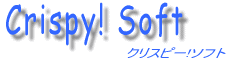 |
|
| CSシリーズ よくあるご質問 | |
目次 ソフトウェアの料金はいくらですか? メルカリ等、サイトへのログインができない。 商品・ID登録ができない、WEB取込できない、なんだかエラーが出る csvファイルの読込ができない 画像のアップロードができない 各サイトに変更がみられる場合 IE(インターネットエクスプローラ)のリセット 「アプリケーションのコンポーネント・・・」というエラーが出る 「クリップボード操作に成功しませんでした」 というエラーが出る ヤフオク出品CSで、日付の設定に失敗する 複数PCでの利用・ソフトウェアのバックアップ 画面(ブラウザ部)に画像が表示されません グーグルクロームのエラーが出る。 お問い合わせの前に |
|
| ソフトウェアの料金はいくらですか? 1年間の使用料金です。 バージョンアップ等で費用は発生しません。 メルカリ出品CS 3500円(1年更新) ラクマ出品CS 3600円(1年更新) モバオク出品CS 800円(たまごの使用料金共通) ヤフオク出品CS ベータ版のため無料 たまご モバオクの機能のみ800円、ヤフオクは無料 ※ 複数のPCで使用できますが、条件があります。 条件は、同梱のZipファイル内の「利用規約」をご確認ください。 |
|
メルカリ等、サイトへのログインができない。 CSシリーズを起動後、ブラウザ部分で右クリックし、 「ブラウザのCookieを全削除」「ブラウザのキャッシュを全削除」し、 その後に、 IEのリセット をしてください。 |
|
csvファイルの読込ができない csvファイルの読込みは、新規追加で読込と上書き読込があります。 csvファイルの最初の列に「メルカリNo」や「ヤフオクNo」等のNo欄があります。 ここに数字が入っている場合は、該当する商品への上書き。 数字が無い(空欄)の場合は、新規で追加になります。 リストに商品がまったく登録されていない状態で、数字が入っているcsvを読み込むと、 上書きしようとしますが、該当の項目が無いためなにも登録されません。 一度出力したcsvを、すべて新規で読み込む場合は、No欄を空欄に書き換えてください。 |
|
商品・ID登録ができない、WEB取込できない、なんだかエラーが出る お問合せで一番よくある原因です。 リスト部分の上にヘッダーはありますか?  商品名 や 価格 などと書かれた場所です。 これすら表示されていないということは、 ソフトウェア と データベース の接続に失敗しています。 実行ファイルのフォルダ(展開した場所です)に、「cs.db」 または 「cs」 というファイルがありますので、 それを削除して、ソフトを起動してください。 ※パソコンの設定により、拡張子の表示ありなしで変わります。 この場合、いままでのデータは消えますのでご注意ください。 通常、ずっと使用していて急にデータベースとの接続が失敗し始めることはまれです。 一番最初に使うとき、別パソコンからデータを引っ越すときに、手順を間違えた場合が多いです。 ですので、データが消えても支障がない場合が多いと思いますが、削除がまずい場合は、 リネーム(cs.dbをcs1.db等に書き換える)して、起動してください。 どうしても消えたら困るデータの場合は、ご相談ください。 |
|
画像のアップロードができない 画像のアップロードは、様々な要因により失敗することがあります。 問題点を切りわけて、原因を探します。 確認 1 アプリケーションコンポーネントのエラー表示で 「クリップボード操作〜〜」のエラーの場合 「クリップボード操作に成功しませんでした」 というエラーが出る こちらの対応をしてみてください。 確認 2 実行ファイルは、パソコンのHDD内に置いていますか? × 外付けHDDやUSBメモリ内に、当ソフトウェアを設置し、動作させていると思わぬエラーが 発生する場合があります。 必ず、内部HDD内に設置してください。 確認 3 設置場所は、HDD内の浅い階層ですか? × CやDドライブ直下に、適当なフォルダを作成し、その中に展開するのが望ましいです。 上記が確認できましたら、すでに出品してある商品から、データを取得して画像アップのテストをします。 自分の出品物があるなら、自分の出品物をブラウザで表示、なければ他人の出品物をブラウザで表示します。 ブラウザ上で右クリック 「この商品を新規に追加登録」 をクリック リストに追加された、先ほどの商品のみにチェックを入れる。 出品開始ボタン の右にある 同一商品を削除 のチェックを外す 出品手前で停止 のチェックを入れる (重要です!) 出品開始ボタンを押す。 出品手前までできた場合は、こちらを確認 確認 4 システムの切り替えを試してみる 画像アップのシステムは、1 と 2 があります。 切り替えるとアップロードが上手くいく場合があります。 設定タブ > 画像のアップロード に進み、いま1なら2へ、2なら1へ切り替えてください。 システム2の場合、横の秒数を 2秒 くらいでテストしてみてください。 切替後に、前述の出品テストをしてみてください。 動作に問題がなければ、そのまま使用してください。 確認 5 セキュリティソフト(ウィルス対策ソフト・ファイアウォール) !可能性は低い! まれに、セキュリティソフトがアップロードの動作を阻害している場合があります。 実行ファイルを入れているフォルダごと、除外設定をしてください。 除外設定後もテストのときに、上の確認3(システムの切り替え)も試してください。 (2) テスト出品では画像アップできるが、自分の出品だとできない WEBから取得したデータだと、出品できるのに、自分が作成したデータだと出品できない場合 以下の可能性が考えられます。 〇 csvファイルを作成し、読み込ませた場合 画像のフルパスを間違えている可能性があります。 商品登録タブを開いて、リストの商品をクリックしてください。 このとき、画像でエラーが出るとフルパスを間違えています。 〇 画像のフルパスが長いと、エラーが出る可能性があります。 〇 画像を外付けHDD、USBメモリに入れていると、エラーが出る可能性があります。 上記を試しても、画像がアップできない場合は、掲示板・メール等でご相談ください。 そのときに「画像のアップロードができない」は、すべて確認済みだとご記載ください。 お問合せの前に お問い合わせの前の確認事項 を確認し、 すべて確認を済ませてから、お問合せください。 |
|
各サイトに変更が見られる場合 各サイトのレイアウトが変更になると、動作しなくなる可能性があります。 特にヤフオクは変更多いため、変更があった場合は、どこが変更になっているかをご連絡ください。 その場合は、エラーログが出力されている場合は、エラーログを添付してください。 |
|
IE(インターネットエクスプローラ)のリセット IEの設定によっては、動作に不具合が出る可能性があります。 リセットして、動作を確認してください。 リセットは、インターネットオプションから行います。 インターネットオプションを開くには、3つの方法があります。 方法1、 IEを起動し、設定(または設定マーク/歯車マーク)より、インターネットオプションを起動させる。 ※ Win10 はデフォルトのブラウザが Edge になっていますが、これではありません。 (方法2で) 方法2、 パソコンのスタートボタン横の検索窓で、「インターネットオプション」で検索し、起動する ※ Win10 では、コルタナ の場所です。 方法3、 当CSシリーズの 設定タブ > その他 のインターネットオプションを開く ボタンで開く インターネットオプションを開いたら、「詳細設定」を開き、「リセット」を押して、リセットしてください。 |
|
「アプリケーションのコンポーネント・・・」 というエラーが出る 上記のエラーが出る場合は、すぐご相談ください。 「お問い合わせの前の確認項目」 の確認も必要ありません。 ユーザー様のPC環境や外的要因よりは、ソフトウェアの内部的なエラーの可能性が高いです。 サポートタブの、各種相談方法でご相談ください。 ※ バンドルエラーで、内容が 「クリップボードの操作〜」 の場合は、下記を参照 |
|
「クリップボード操作に成功しませんでした」 というエラーが出る  上記のエラーが出る場合は、 設定 > 画像のアップロード または その他 にある、 「要求されたクリップボード操作に成功しませんでした のエラーが出る場合はチェックを入れる」 にチェックを入れて、再度出品のテストしてください。 |
|
(ヤフオク) 日付の指定に失敗する ヤフオクで、出品・再出品時に日付の指定ができない場合は、次のページの設定をしてください。 ヤフオク出品CSで日付の指定ができない場合 |
|
複数のパソコンで使用したい・ソフトウェアのバックアップ ダウンロードしてきたZIPファイルの中に、「利用許諾契約」があります。 その利用許諾契約の中に、「製品版ライセンスキーの取り扱いについて(複数パソコンでの使用)」 がありますので、ご確認ください。 使用条件に合致する場合は、 データベースのバックアップ機能 で、別パソコンに設定を移してください。 ソフトウェアのバックアップも、上記のリンク先を参照してください。 |
|
画面(ブラウザ)に画像が表示されません。 画像が表示されない原因は、2種類考えられます。 1、IEの画像表示がOFF(表示しない)になっている。 ⇒ 当ソフトのブラウザ部分で右クリック 「ブラウザの画像をONにする」 をクリックし、ソフトを再起動。 2、IE (Internet Explorer) のバージョンが、 10 か 11 以外の古いバージョンを使用している。 ⇒ これは、OSが Windows7 の場合に、可能性がある不具合です。 Windows7 は、初期状態のIEが8です。 8か9の場合は、最新の11にアップデートしてください。 Windows8 は、初期のIEは10ですので、不具合が発生しているなら別の問題です。 掲示板・サポート等でご相談ください。 また、Windows8.1へのアップデートが必要になるので、無理には進めませんが、 最新の11にアップデートしておく方が、不具合の回避に繋がると思います。 Windows8.1 と 10 は、初期状態でIE11です。 こちらも不具合の場合はご相談ください。 (WindowsXP・Vista等はサポート対象外です。 当ソフトウェアは使用できません) マイクロソフトのIEダウンロードのページはこちらです。 |
|
グーグルクロームのバージョンでエラーが出る グーグルクロームは、自動でバージョンアップされます。 バージョンが上がると、別途追加した 「chromedriver.exe」 のバージョンアップが必要です。 ここをクリック し 「Google Chrome用 ver〇〇」 をダウンロード・展開してください。 ZIPファイルを展開した中に、 「chromedriver.exe」 がありますので、これを既存のものと置き換えてください。 |
|
お問合せの前の、確認項目 (1) 使用しているCSシリーズのソフトウェアは最新版ですか? 古い場合はバージョンアップしてください! ※ リトライツールも、変更がある可能性があります。 (2) 使用するパソコンのOSは、Windows7(7・8・10)以降ですか? ※ XP・Vista は動作対象外です。 使用できる可能性はありますが、サポートはいたしません。 (3) IE(インターネットエクスプローラ)のバージョンは最新ですか? ※ 10・11で動作すると思われますが、不具合がある場合は最新の11にしてください。 (4) IE(インターネットエクスプローラ)のリセットはしましたか? ※IEの不具合でよくある症状は、ブラウザ関連でログイン不良、ボタンが押せない等 リセットについてはこちらを参照 (5) データベースのリセットはしましたか? ※データベースでの不具合は、WEB取込ができない、ID登録ができない等 データベースのリセットはこちらを参照 (6) コンポーネントエラーで、クリップボードのエラーが出ている。 こちらを参照してください。 (7) セキュリティソフト・ファイアウォールで、動作を停止させられている可能性があります。 当ソフトウェアを 除外設定にしてください。 ※ 除外設定の方法は、各セキュリティソフトにより操作が違うため、 個別のお問合せには応じません。 Googleなどで、使用の セキュリティソフト名 + 除外設定 で検索し、調べてください。 (例) [ ノートン 除外設定 ] などで検索です。 また、どうしてもわからい場合は、一時的に全機能を停止させて出品し、 すぐにセキュリティを再開する方法もあります (あまりお勧めはできませんが) 上記を実行し、改善できない場合は、ご相談ください。 |
|
CSシリーズ 使用方法 ページ一覧 使い方 TOP (ソフトのダウンロード・展開・設置方法と、ライセンスキーの申込み) 実際の使用 (新規出品の基本・動作テスト) 各種取込 (サイトからデータを取得してくる手段) 商品登録 (新規での商品登録) リストの修正 (リストの商品データ修正方法) 再出品 (再出品方法) その他の機能 よくあるご質問 |
|
| (C) 2009 クリスピー!ソフト All Rights Reserved. | |